在日常生活中,我们经常会接触到各种各样的文字排版,无论是纸质媒体还是数字媒体,字符间距的设置都是排版设计中不可忽视的一环。本文将为您介绍一些字符间距设...
2024-08-30 54 设置办法
当我们使用电脑时,偶尔可能会遇到扬声器没有声音的问题。这可能是由于一些设置问题造成的,本文将为您提供一些解决方案,帮助您重新获得扬声器的声音。
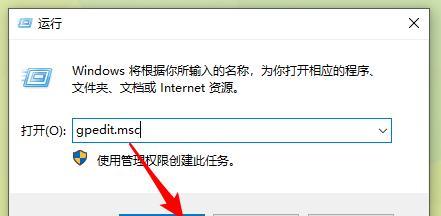
1.检查音量设置
在任务栏右下角的音量图标处点击鼠标右键,选择“打开音量控制选项”,确保主音量以及其他相关音量的设置都是合适的。
2.确认扬声器连接
检查扬声器是否正确连接到电脑。确保插头插入到正确的插孔,并且没有松动或损坏。
3.检查扬声器电源
有些扬声器需要外部电源供应,确保它们已经连接到电源并打开。
4.检查设备管理器
按下Win+X键,在弹出的菜单中选择“设备管理器”,找到“声音、视频和游戏控制器”选项,展开该选项并确保扬声器驱动程序正常工作。
5.更新驱动程序
如果扬声器驱动程序已经过时或损坏,可能会导致没有声音。在设备管理器中右键单击扬声器驱动程序,选择“更新驱动程序”,按照提示进行操作。
6.检查默认播放设备
右击任务栏右下角的音量图标,选择“播放设备”,确保正确的扬声器被选为默认设备。
7.检查音频设置
在控制面板中打开“声音”选项,选择“播放”选项卡,右键点击扬声器,选择“属性”,确保扬声器设置正确并且未被静音。
8.禁用和启用扬声器
在设备管理器中,右键点击扬声器驱动程序,选择“禁用设备”,等待片刻后再次启用设备。
9.检查音频线路
检查扬声器与电脑之间的音频线路,确保线路没有断开或损坏。
10.检查音频文件
打开其他音频文件或视频,确保问题不是由于特定文件的问题造成的。
11.重启电脑
有时候,简单地重新启动电脑可以解决一些音频问题。
12.执行系统故障排除
在控制面板中搜索“故障排除”,运行音频故障排除工具来检测和修复问题。
13.清除临时文件
清除电脑中的临时文件可以清理一些可能导致扬声器无声的问题。
14.检查其他应用程序
确保没有其他应用程序在使用扬声器,这可能导致声音输出冲突。
15.寻求专业帮助
如果以上方法都无效,可能是由于硬件问题或更深层次的软件问题。建议寻求专业人员的帮助来解决问题。
当电脑扬声器没有声音时,我们可以通过检查音量设置、确认连接、更新驱动程序、检查默认播放设备等方法来解决问题。如果这些方法都不奏效,可以尝试其他故障排除步骤或寻求专业帮助。重要的是不要慌张,相信总会找到解决问题的方法。
电脑扬声器无声是使用电脑时常见的问题之一,它可能是由于各种原因引起的,比如音量设置不正确、驱动程序问题或硬件故障等。本文将介绍一些有效的办法来解决电脑扬声器无声的问题。
一、检查音量设置
1.确认电脑音量已调高:打开音量控制面板,检查主音量是否已调高至适当的水平。
2.检查应用程序音量设置:在使用特定应用程序时,确保该应用程序的音量设置也已调高。
二、检查音频设备驱动程序
3.更新驱动程序:打开设备管理器,找到音频设备并右键单击,选择“更新驱动程序”来安装最新驱动程序。
4.卸载并重新安装驱动程序:如果更新驱动程序无效,可以尝试卸载当前驱动程序,然后重新安装。
三、检查硬件连接
5.确认扬声器正确连接:检查扬声器是否正确连接到电脑的音频插孔上,确保插头没有松动或损坏。
6.更换音频线材:如果扬声器连接正确但无声音,可以尝试更换音频线材。
四、检查操作系统设置
7.确认默认音频设备:在控制面板中找到声音设置,确保所需的音频设备被设置为默认设备。
8.检查静音设置:确保操作系统或应用程序没有将音量设置为静音状态。
五、运行故障排除工具
9.运行Windows音频故障排除工具:打开控制面板,在“硬件和声音”下找到“故障排除”选项,然后运行Windows音频故障排除工具。
六、重启电脑
10.重启电脑:有时候,简单的重启可以解决电脑扬声器无声的问题。
七、检查硬件故障
11.检查扬声器电源:确保扬声器已连接并通电。
12.使用其他设备进行测试:将扬声器连接到其他设备(如手机或MP3播放器)上进行测试,以确认扬声器是否正常工作。
13.更换扬声器:如果无法在其他设备上获得声音,则扬声器可能出现硬件故障,需要更换。
通过检查音量设置、驱动程序、硬件连接、操作系统设置以及运行故障排除工具等方法,我们可以解决电脑扬声器无声的问题。如果问题仍然存在,可能是由于硬件故障,需要进一步检查或更换扬声器。对于大多数用户来说,使用这些方法之一都能成功恢复扬声器的正常工作。
标签: 设置办法
版权声明:本文内容由互联网用户自发贡献,该文观点仅代表作者本人。本站仅提供信息存储空间服务,不拥有所有权,不承担相关法律责任。如发现本站有涉嫌抄袭侵权/违法违规的内容, 请发送邮件至 3561739510@qq.com 举报,一经查实,本站将立刻删除。
相关文章
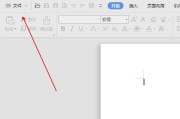
在日常生活中,我们经常会接触到各种各样的文字排版,无论是纸质媒体还是数字媒体,字符间距的设置都是排版设计中不可忽视的一环。本文将为您介绍一些字符间距设...
2024-08-30 54 设置办法

无线网络已成为现代生活中不可或缺的一部分,随着科技的发展。还会造成不必要的困扰、这不仅会影响我们的日常生活和工作,然而,有时我们会遇到连接不上无线网络...
2024-05-28 91 设置办法

我们经常需要对桌面上的图标大小进行调整,在日常使用电脑过程中,以便更好地适应个人习惯或屏幕分辨率。帮助读者更好地管理桌面图标、并分享一些实用技巧,本文...
2024-05-08 82 设置办法